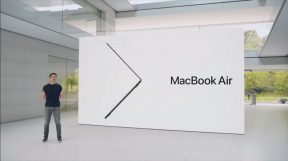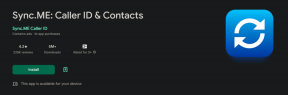Sustabdykite automatinį iTunes, iPhoto paleidimą prijungdami iPhone
Įvairios / / December 02, 2021

Esu tikras, kad esate susipažinę su ta piktograma doke. Taip nutinka, kai įvyksta programos klaida arba kai prijungiate „iPhone“. iTunes išprotėja ir prašo atsisiųsti ir įdiegti naujausią naujinimą. Ir, žinoma, viskas, ką norėjote padaryti, buvo apmokestinti tą prakeiktą dalyką.
Taip pat atsitinka, kai prisijungiate tavo kamera. Šį kartą arba iPhoto arba Vaizdo fiksavimas. Tai, žinoma, yra naudinga funkcija. Tačiau galbūt norėsite išjungti „iPhoto“ ir, pavyzdžiui, naudoti „Image Capture“ arba visiškai atsisakyti numatytųjų programų ir sinchronizuoti su trečiosios šalies programa, pvz., „Lightroom“.
Atlikite toliau nurodytus veiksmus, kad išjungtumėte automatinį „iPhoto“, „Image Capture“ ir „iTunes“ paleidimą.
Neleiskite „iPhoto“ arba „Image Capture“ automatiškai atsidaryti
Atidarykite „iPhoto“ ir eikite į iPhoto -> Parinktys.

Į Generolas pamatysite parinktį, pavadintą Kameros prijungimas Atsidaro: ir pagal nutylėjimą sakys iPhoto. Tai reiškia, kad dabar, kai prijungiate fotoaparatą, atsidaro iPhoto.

Spustelėkite išskleidžiamąjį meniu ir pasirinkite Nėra paraiškos. Kitą kartą prijungus fotoaparatą, „iPhoto“ nepašoks kaip laimingas šuo, atgyjantis dienos pabaigoje sugrįžus šeimininkui.
Pasirinkus Nėra paraiškos parinktis neleidžia automatiškai paleisti „iPhoto“ ir „Image Capture“. Jei jums labiau patinka „Image Capture“, o ne „iPhoto“, pasirinkite Vaizdo fiksavimas iš išskleidžiamojo meniu.
Pasirinktos programos atidarymas prijungiant konkretų „iPhone“ ar „iPad“.
Jei jūsų nuotraukų biblioteką valdo trečiosios šalies programa, galbūt norėsite, kad ji būtų paleista prijungus „iPhone“ arba „iPad“. Galite naudoti „Image Capture“, kad nurodytumėte programą kiekvienam įrenginiui.
Prijunkite iPhone arba iPad prie Mac ir atidarykite Vaizdo fiksavimas (arba ieškoti per „Spotlight“. arba ieškokite aplanke Programos).

Šoninėje juostoje pasirinkite savo įrenginį ir tada spustelėkite rodyklę aukštyn apatiniame kairiajame kampe.

Čia išskleidžiamajame meniu pasirinkite programą iš sąrašo. Jei čia nematote savo programos, spustelėkite Kita mygtuką ir nukreipkite į programą ieškiklyje.

Kitą kartą prijungus „iPhone“, bus paleista ta programa. Pavyzdžiui, tai negali turėti nieko bendra su nuotraukų sinchronizavimu. Išbandžiau su Pixelmator ir veikė puikiai.
Neleiskite „iTunes“ automatiškai atsidaryti
Daugeliui (įskaitant mane) iTunes yra grėsmė, iš dalies dėl automatinio paleidimo funkcijos. Norėdami jo atsikratyti, atidarykite iTunes, spustelėkite iTunes meniu juostos elementą ir pasirinkite Parinktys.

Šiame meniu pasirinkite Įrenginiai nuo viršutinės juostos.

Šio ekrano apačioje pamatysite parinktį, vadinamą Neleiskite „iPod“, „iPhone“ ir „iPad“ sinchronizuoti automatiškai. Pažymėkite langelį šalia jo ir spustelėkite Gerai norėdami išsaugoti nustatymus.
Kitą kartą prijungus „iPhone“, „iTunes“ nebus paleista automatiškai.
Jei norite sinchronizuoti savo iPhone ir iPad, viskas, ką jums reikia padaryti, tai atidaryti iTunes. Čia neišjungiame funkcijos, tiesiog neleidžiame programai paleisti automatiškai. Tiesiog velnio prisijaukinimas.
Sėdi iTunes, sėdi. Puiku iTunes.
Neleiskite automatiškai paleisti
Taip pat galite sustabdyti programų paleidimą kiekvieną kartą, kai paleidžiate „Mac“. Tiesiog dešiniuoju pelės mygtuku spustelėkite doko piktogramą, eikite į Galimybės ir panaikinkite žymėjimą Atidaryti prisijungus.
Kokios yra programos, kurios automatiškai paleidžiamos paleidžiant ir nervina? Sinchronizavimo programa, pvz., „BitTorrent Sync“ arba „Google“ diskas? Pasidalykite su mumis toliau pateiktuose komentaruose.